それを認めましょう。私たちは何百ものアプリとアプリケーションをインストールします。 Windows 11 コンピューター上のゲーム。特定のソフトウェアをしばらく使用した後、コントロール パネル ユーティリティからアンインストールします。インストール中およびWindows 11 でアプリをアンインストールするのは非常に簡単ですが、アンインストールされた特定のプログラムを回復したい場合はどうすればよいでしょうか?
Windows 11 では、アンインストールしたプログラムのリストを表示できますか?はい! Windows 11 の機能は、デバイスからインストールしたすべてのプログラムを追跡します。ただし、イベント ビューアーを使用する必要があるため、これらのアプリを見つけるのは簡単ではありません。
アンインストールしたプログラムのリストを確認した後、それらのプログラムを回復する方法もあります。したがって、PC からいくつかのプログラムをアンインストールし、それらを回復する方法を探している場合は、ガイドを読み続けてください。
Windows 11でアンインストールされたプログラムを回復する方法
イベント ビューアを使用して、既にアンインストールしたプログラムのリストにアクセスし、システムの復元オプションを使用してそれらを回復します。始めましょう。
Windows 11 でアンインストールされたプログラムのリストを表示する
最初のステップには、イベント ビューアー ユーティリティを使用して、Windows 11 でアンインストールされたアプリの履歴を確認することが含まれます。ここでは、従う必要がある簡単な手順をいくつか示します。
1. Windows 11 の検索で「イベント ビューアー」と入力します。次に、最適一致結果のリストからイベント ビューアアプリを開きます。
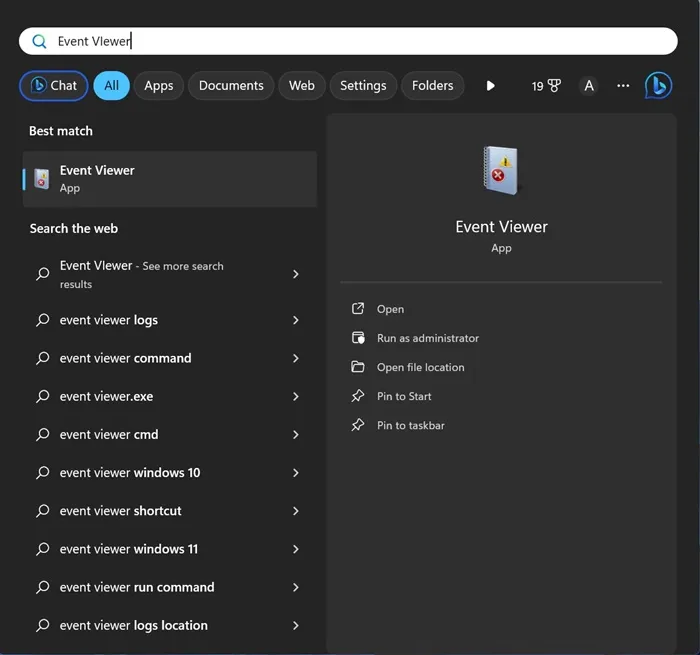
2.イベント ビューアが開いたら、Windows ログ > に移動します。アプリケーション。
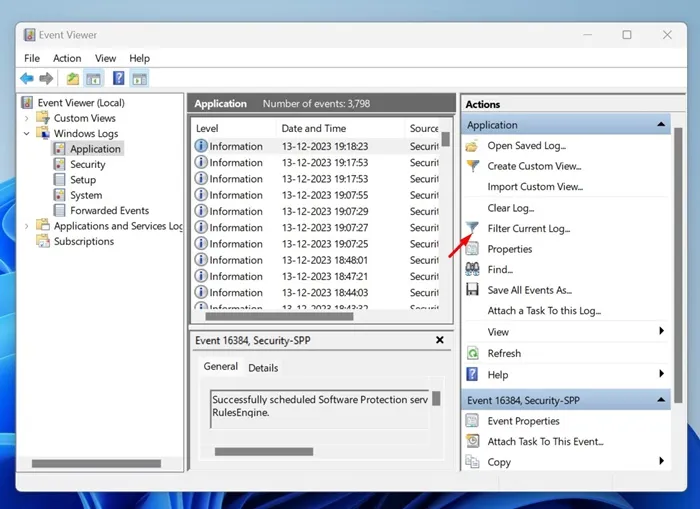
4. [イベント ソース] で、MsiInstaller を選択します。 [イベント ID] に「1034」と入力し、OK をクリックします。あ>
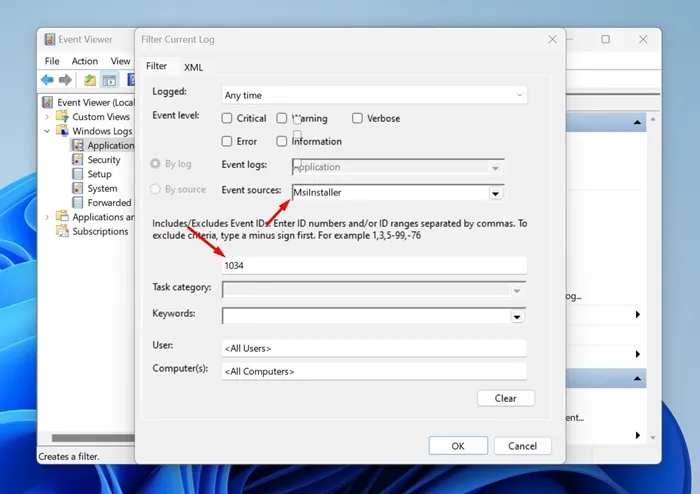
5. イベント ビューアには、コンピュータからアンインストールしたすべてのプログラムのリストが表示されます。
それでおしまい!これは、Windows 11 コンピューターでアンインストールしたプログラムの一覧を確認する方法です。
Windows 11でアンインストールされたプログラムを回復する方法?
アンインストールされたプログラムのリストが得られたので、次はそれらを回復する方法を学びます。アンインストールしたプログラムを回復するのは簡単ではなく、選択肢も限られています。システムの復元ユーティリティまたはサードパーティのプログラムを使用して、Windows 11 でアンインストールされたプログラムを回復できます。
1. システムの復元を使用して Windows 11 でアンインストールされたプログラムを回復する
この方法では、Windows 11 のシステム復元ユーティリティを使用して、アンインストールされたプログラムを復元します。ご存じない方のために説明すると、システムの復元は、ユーザーがデバイスを以前の状態に戻すことができるバックアップ機能です。
ただし、この機能を利用するには、コンピュータに前の日付に復元ポイントが作成されている必要があります。やるべきことは次のとおりです。
1. Windows 11の検索で「回復」と入力します。次に、設定のリストからリカバリアプリを開きます。
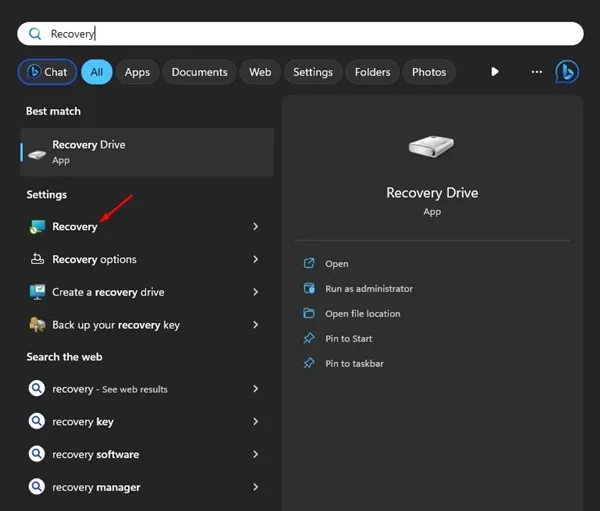
2.回復アプリが開いたら、システムの復元を開くをクリックします。
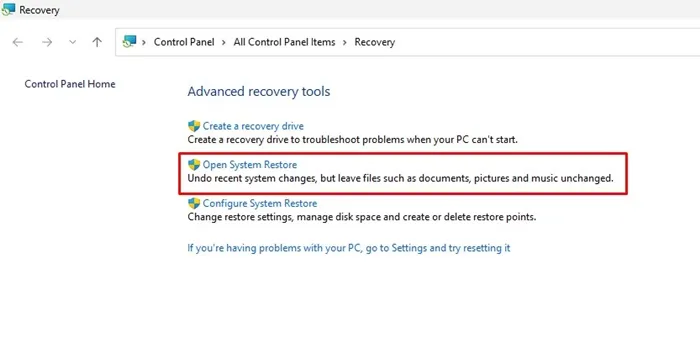
3. [システム ファイルと設定の復元] ダイアログ ボックスで、別の復元ポイントを選択するを選択します。
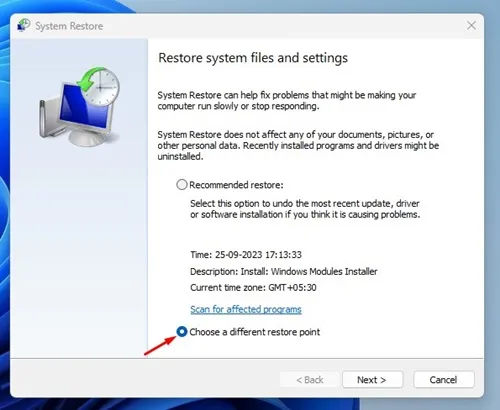
4. アンインストールされたプログラムがデバイスで利用可能になった日に作成された復元ポイントを選択し、「次へ」をクリックします。
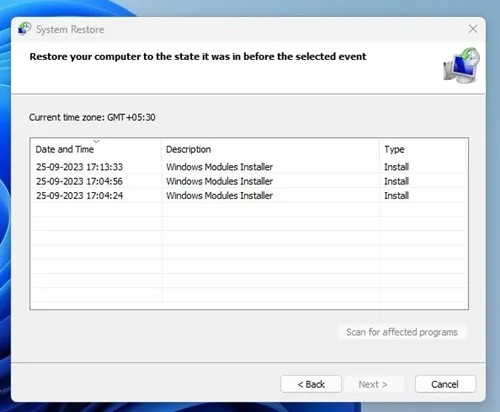
5.システムの復元の確認ダイアログで、完了をクリックします。
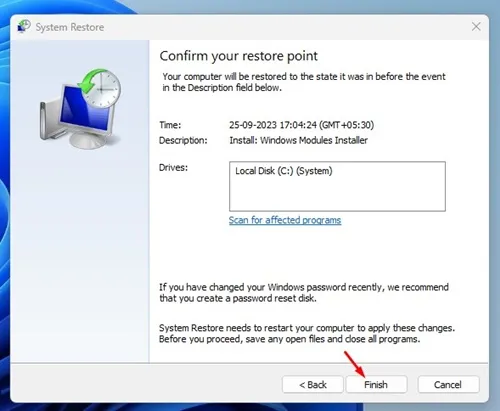
それでおしまい!これは、システムの復元機能を使用して Windows 11 でアンインストールされたプログラムを回復する方法です。
2. データ回復ソフトウェアを使用して Windows 11 でアンインストールされたプログラムを回復する
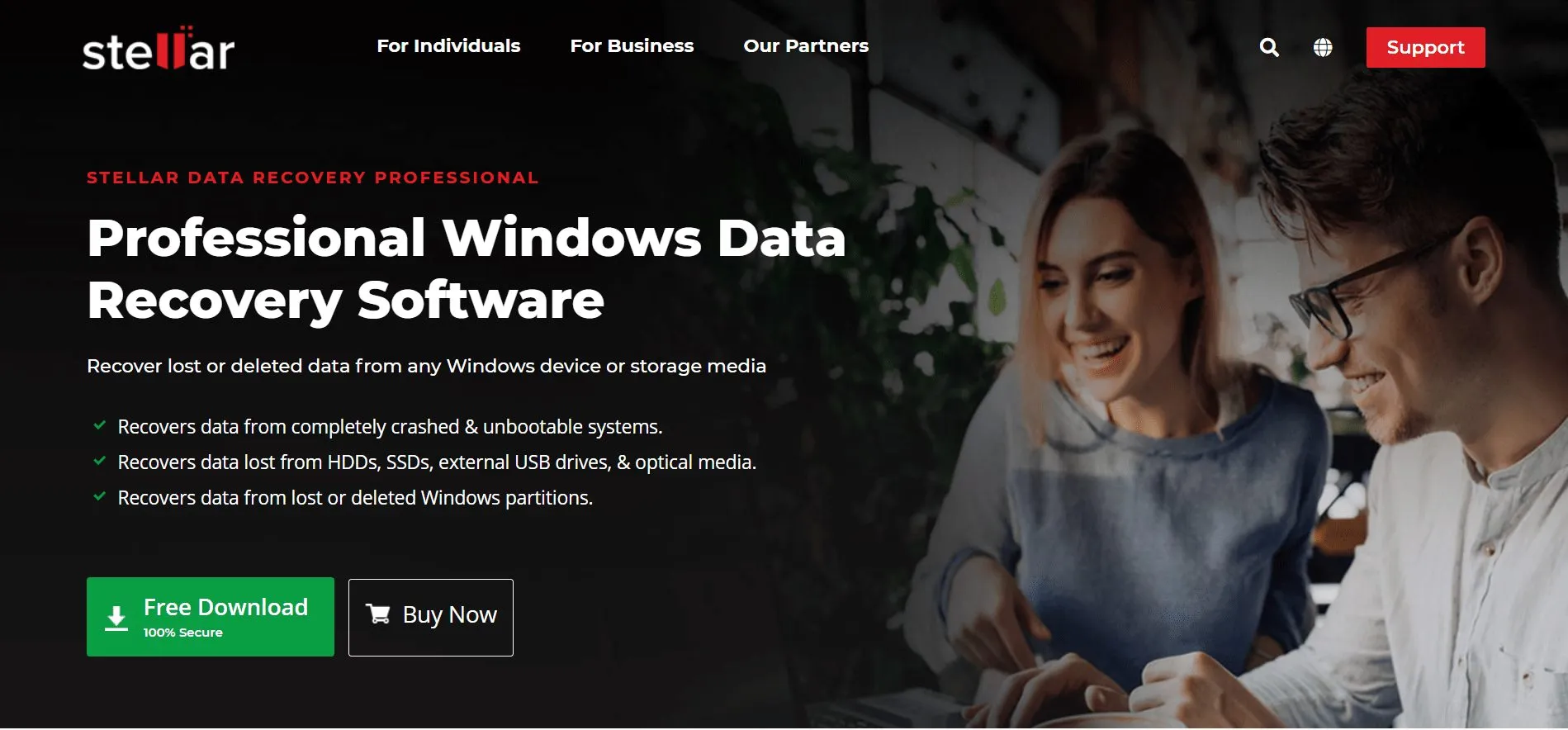
Windows 10 では何百ものデータ回復ソフトウェアが利用可能です。 Windows 11 と互換性のあるものもあります。これらのデータ回復プログラムを使用して、アンインストールされたプログラムを回復できます。
しかし、データ復元ソフトウェアの問題は、多くの場合非常に高価であり、多くの制限があることです。 Windows 11 用の無料のデータ回復プログラムでは、数 MB のデータのみを回復できます。
したがって、アンインストールされたプログラムはあなたにとって非常に重要です。 PC 用のプレミアム データ回復プログラムの購入を検討してください。ただし、それらのプログラムは信頼できるソースまたは公式 Web サイトからダウンロードしてください。
Windows 11をバックアップするにはどうすればよいですか?
安全を確保し、データ損失を回避するには、適切なセキュリティ ルールに従う必要があります。すべての重要なファイルを適切にバックアップすることをお勧めします。フォルダー。
techviral では、Windows 11 をバックアップするすべての方法を説明した詳細なガイドをすでに共有しています。必ずこのガイドを参照し、Windows 11 コンピュータをバックアップしてください。
したがって、このガイドは、Windows 11 コンピューターでアンインストールされたプログラムを回復する方法について説明します。すでにアンインストールされているプログラムを回復するためにさらにサポートが必要な場合はお知らせください。また、このガイドが役立つと思われた場合は、お友達と共有することを忘れないでください。
コメントを残す